Los productos Apple funcionan bien con otros productos Apple, pero menos con Windows o Linux. No es fácil para un PC con Windows para compartir archivos con una Mac, o para productos como impresoras (normalmente diseñadas con Windows en mente) conectarse con una Mac. Ahí es donde entra el servicio Bonjour para Windows 10.
Bonjour, que significa hola en francés, permite una configuración de red cero entre diferentes tipos de dispositivos. Se puede usar para encontrar otros servicios de Apple en una red, conectarse a dispositivos como impresoras (que brindan soporte Bonjour), acceder a unidades compartidas y más. Aquí encontrará todo lo que necesita saber sobre el servicio Apple Bonjour.
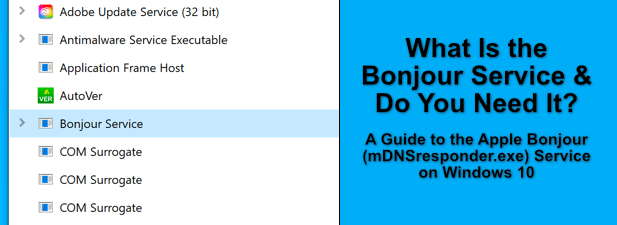
¿Qué es el servicio Bonjour?
Los dispositivos Apple pueden encontrarse fácilmente entre sí , se comunican entre sí y, en general, operan con una gran cantidad de interconectividad. Esto contrasta con Windows y Mac, dos sistemas que no pueden compartir datos o servicios fácilmente.
Para ayudar a superar este problema y facilitar la configuración de red entre dispositivos, Apple creó Bonjour, la combinación de una serie de servicios de red que permiten que otros dispositivos encuentren productos Apple y se comuniquen con ellos.
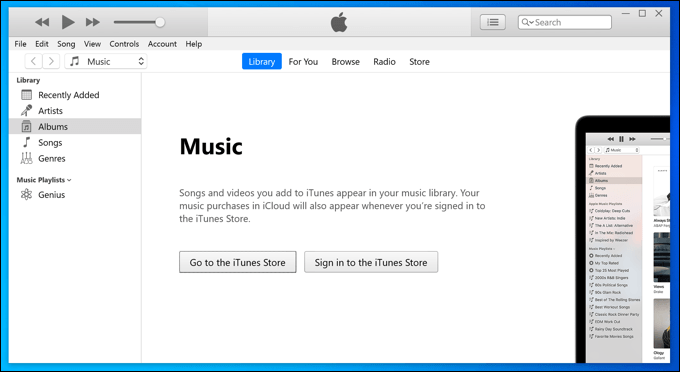
Bonjour está integrado con dispositivos Apple como Macbooks y iPads, por lo que no necesita instalar nada adicional en estos para utilizar los servicios de Bonjour. Sin embargo, para los dispositivos Windows, deberá instalar cierto software de Apple (como una versión anterior de iTunes) para obtener la compatibilidad de Bonjour.
Sin embargo, Bonjour no es una aplicación. La instalación del servicio Bonjour en Windows 10 permite que el software de Apple (y algunas aplicaciones de terceros) busque y se comunique con otros productos y servicios de Apple en su red.
In_content_1 all: [300x250] / dfp: [640 x 360]->Bonjour admite el descubrimiento de servicios de red de Apple (como compartir archivos), compartir dispositivos (como impresoras de red conectadas a una Mac) y configuración de red (para configurar una red con otros dispositivos Apple correctamente) .
Este soporte depende de las aplicaciones que admitan estas funciones, ya que Bonjour es simplemente la tecnología que permite que esto suceda.
¿Necesita el servicio Bonjour en Windows 10?
El servicio Bonjour (mdnsresponder.exeen Windows) está integrado con algún software de Apple para Windows. Si desea facilitar la conexión a servicios y dispositivos adjuntos que están vinculados a productos de Apple, es posible que necesite Bonjour instalado y habilitado en Windows 10 para que esto funcione.
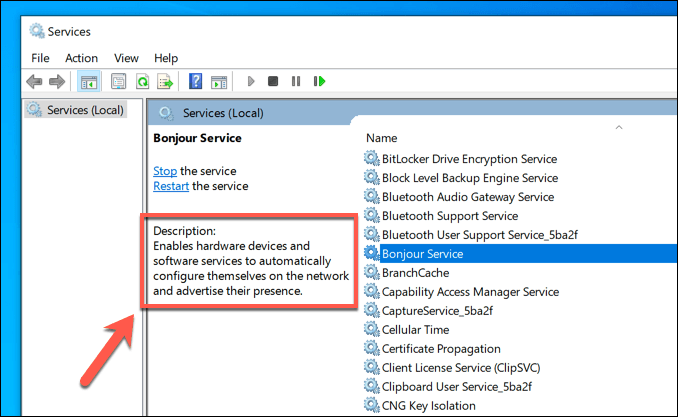
Sin embargo, el servicio Bonjour no es esencial. Si no tiene productos Apple en su red, probablemente no los necesite. Desactivarlo puede impedir que funcionen algunos programas o funciones de Apple, pero no tendrá ningún otro impacto en su PC. No es un servicio del sistema de importancia, como ntoskrnl.exe, por lo que puede desactivarlo.
También puede eliminarlo por completo. La eliminación del servicio Bonjour puede hacer que algunos programas de Apple dejen de funcionar, pero solo para programas antiguos. Bonjour ya no se incluye con la última versión disponible de iTunes, mientras que otro software de Apple que lo requería, como Safari, ya no es compatible con Windows.
Uso del servicio Bonjour en Windows 10
El servicio Bonjour(que aparece como mDNSresponder.exeen Windows) no es algo con lo que se pueda interactuar directamente. En cambio, Bonjour es un servicio que funciona en segundo plano, lo que permite que otras aplicaciones y software se comuniquen con otros dispositivos y servicios (incluidos los productos de Apple) en una red.
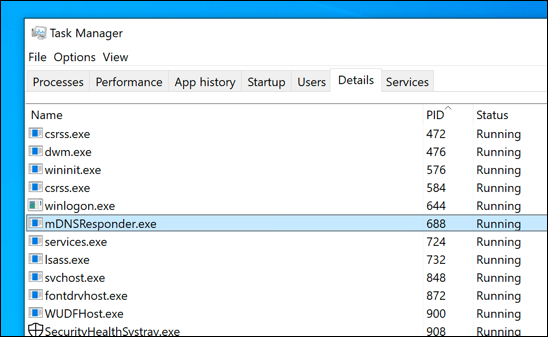
Para usarlo, debe ' Necesitará un software instalado en su PC que admita Bonjour. Esto es más difícil de encontrar, ya que aunque iTunes para Windows solía incluir soporte Bonjour, ya no está disponible con la versión de Microsoft Store (la última versión disponible). Deberá instalar una versión anterior de iTunes para hacer esto.
También puede instalar otro software de Apple desactualizado, como Safari, pero esto no se recomienda. El software más antiguo generalmente se combina con errores y problemas de seguridad que podrían exponer su PC a malware.
Apple ha hecho parte de Bonjour (mDNSresponder.exe) de código abierto, por lo que puede poder encontrar soporte integrado en otras aplicaciones, hardware y servicios de terceros. Esta es la razón por la que el soporte para Bonjour se ha integrado en productos como impresoras de manera más amplia en los últimos años.
Deshabilitar o eliminar Bonjour en Windows 10
Me gusta Todos los servicios en ejecución, el servicio Bonjour puede parecer que utiliza los recursos del sistema en el Administrador de tareas de Windows. Por lo general, esto solo sucederá cuando el servicio se esté utilizando para conectarse a otros dispositivos o servicios mediante un software compatible con Bonjour.
Sin embargo, si no desea que Bonjour haga esto, puede deshabilitarlo o eliminarlo por completo. Si desea detener o eliminar Bonjour (mDNSresponder.exe) de su PC con Windows, deberá seguir estos pasos.
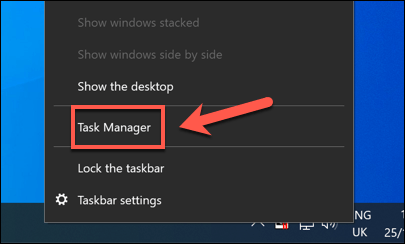
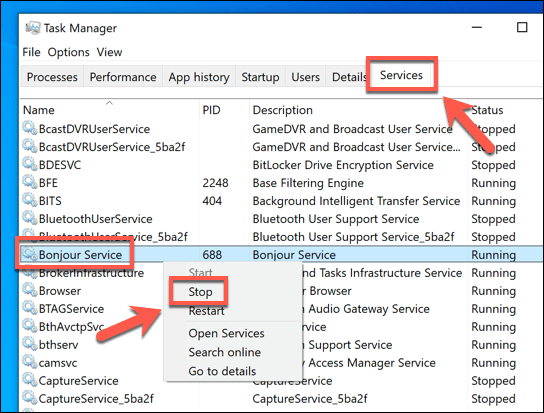
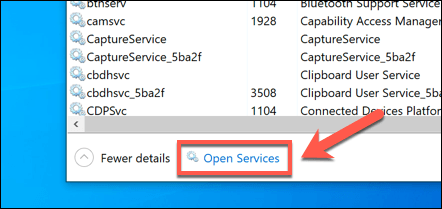
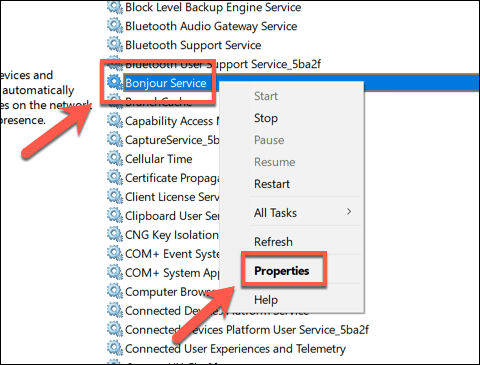
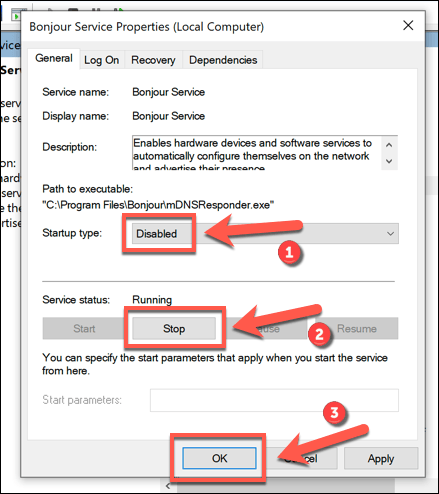
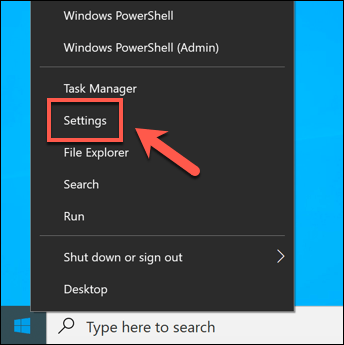
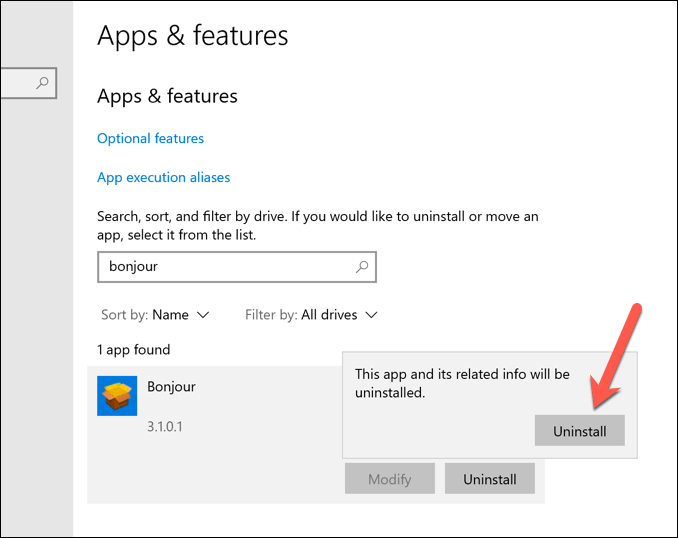
Una vez que se elimine Bonjour, puede necesita desinstalar otro software de Apple, como iTunes, para asegurarse de que se hayan eliminado todos los rastros de la tecnología Bonjour de su PC. Sin embargo, el servicio Bonjour en sí debe eliminarse en esta etapa.
Interacción con dispositivos Apple en Windows 10
Con el servicio Bonjour en Windows 10, no debería tener que preocuparse por intentar acceder a música, fotos y otros archivos almacenados en dispositivos Apple. Bonjour debería ayudar a brindarle un acceso más fácil a los servicios de Apple en su red local, pero con mejores funciones de red en Windows 10, es posible que descubra que no es necesario.
Bonjour no es lo único que necesita. Necesitará en su lugar para comunicarse entre dispositivos Windows y Mac. Si no puede ver otras computadoras en una red que contenga más de un tipo de sistema operativo, es posible que deba solucionar más el problema verificando que su firewall en ambos dispositivos no esté bloqueando la conexión.